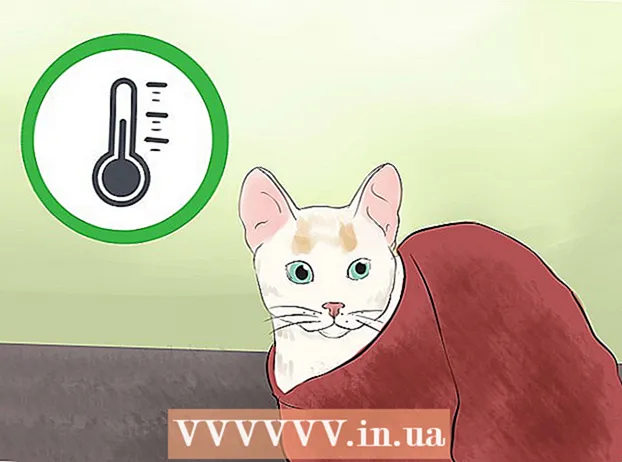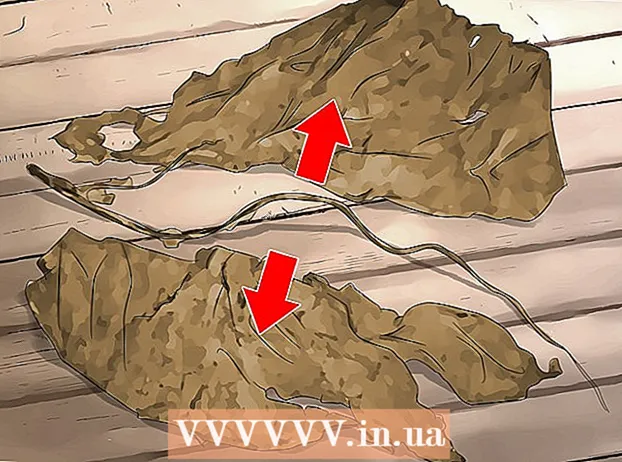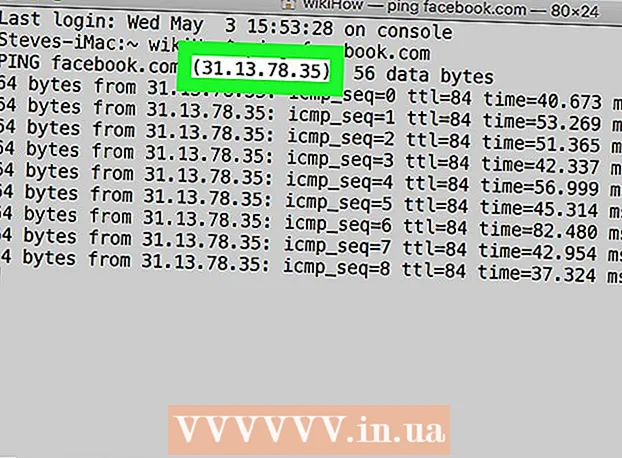Höfundur:
Joan Hall
Sköpunardag:
5 Febrúar 2021
Uppfærsludagsetning:
1 Júlí 2024

Efni.
- Skref
- Aðferð 1 af 3: Sjálfvirk uppfærsla
- Aðferð 2 af 3: Handvirk uppfærsla
- Aðferð 3 af 3: Úrræðaleit
Xbox One gerir ráð fyrir stöðugri nettengingu, þannig að uppfærslum er venjulega hlaðið niður án afskipta notenda. Þú getur breytt STB stillingum þannig að uppfærslum sé hlaðið niður sjálfkrafa eða handvirkt. Þú getur einnig leyst úrræði ef niðurhalsuppfærslur eru ekki settar upp.
Skref
Aðferð 1 af 3: Sjálfvirk uppfærsla
 1 Kveiktu á „Permanent“ ham. Xbox One gerir ráð fyrir stöðugri nettengingu og í „samfelldri“ stillingu verður uppfærslum hlaðið niður og sett upp sjálfkrafa.
1 Kveiktu á „Permanent“ ham. Xbox One gerir ráð fyrir stöðugri nettengingu og í „samfelldri“ stillingu verður uppfærslum hlaðið niður og sett upp sjálfkrafa. - Opnaðu heimaskjáinn á Xbox One.
- Ýttu á valmyndarhnappinn á stjórnborðinu.
- Veldu „Stillingar“ - „Orkunotkun og virkjun“.
- Stilltu „Power Mode“ á „Continuous“.
- Gakktu úr skugga um að gátreiturinn við hliðina á "Sækja uppfærslur sjálfkrafa" sé merktur.
 2 Þegar þú ert búinn að spila skaltu slökkva á Xbox One. Í „stöðugri“ stillingu slokknar ekki á toppkassanum heldur fer í minni orkunotkun. Í þessari stillingu mun STB sjálfkrafa athuga og setja upp tiltækar uppfærslur á hverju kvöldi.
2 Þegar þú ert búinn að spila skaltu slökkva á Xbox One. Í „stöðugri“ stillingu slokknar ekki á toppkassanum heldur fer í minni orkunotkun. Í þessari stillingu mun STB sjálfkrafa athuga og setja upp tiltækar uppfærslur á hverju kvöldi.  3 Kveiktu á Xbox One (eins og venjulega). Í sjaldgæfum tilfellum verður þú að samþykkja að setja upp uppfærslur eftir að kveikt hefur verið á set-top kassanum.
3 Kveiktu á Xbox One (eins og venjulega). Í sjaldgæfum tilfellum verður þú að samþykkja að setja upp uppfærslur eftir að kveikt hefur verið á set-top kassanum.
Aðferð 2 af 3: Handvirk uppfærsla
 1 Gakktu úr skugga um að þú sért tengdur við Xbox Live. Þetta er eina leiðin til að uppfæra STB. Lestu þessa grein til að fá nákvæmar leiðbeiningar um hvernig á að tengja set-top kassann við internetið.
1 Gakktu úr skugga um að þú sért tengdur við Xbox Live. Þetta er eina leiðin til að uppfæra STB. Lestu þessa grein til að fá nákvæmar leiðbeiningar um hvernig á að tengja set-top kassann við internetið. - Ef Xbox One þinn er ekki með internetaðgang skaltu hafa samband við Microsoft stuðning til að fá leiðbeiningar um handvirka uppfærslu á kassanum þínum. Stuðningsfólkið mun veita þér krækju á skrá með uppfærslum sem hægt er að setja upp með USB drifi.Þessar uppfærsluskrár eru aðeins veittar notendum sem geta ekki tengt Xbox One við internetið.
 2 Opnaðu valmyndina Stillingar. Ef „Permanent“ hamurinn er óvirkur eða uppfærsla verður í boði meðan þú ert að spila geturðu sett uppfærslurnar handvirkt í gegnum „Settings“ valmyndina. Hægt er að opna stillingarvalmyndina frá heimaskjánum.
2 Opnaðu valmyndina Stillingar. Ef „Permanent“ hamurinn er óvirkur eða uppfærsla verður í boði meðan þú ert að spila geturðu sett uppfærslurnar handvirkt í gegnum „Settings“ valmyndina. Hægt er að opna stillingarvalmyndina frá heimaskjánum. - Uppfærslur eru í tveimur formum: tiltækar og nauðsynlegar. Hægt er að hlaða niður tiltækum uppfærslum hvenær sem þú vilt, án þess að þurfa Xbox Live tengingu. Með tímanum verða tiltækar uppfærslur að skyldubundnum uppfærslum sem eru nauðsynlegar til að fá aðgang að Xbox Live þjónustunni. Ef uppfærslan er orðin skylda opnast uppfærsluskjárinn sjálfkrafa þegar þú kveikir á STB. Þú munt ekki geta tengst fyrr en þú hefur sett upp nauðsynlega uppfærslu.
 3 Veldu System í valmyndinni Settings.
3 Veldu System í valmyndinni Settings. 4 Veldu „Update Console“. Ef það eru uppfærslur í boði muntu sjá skilaboðin „Tími til að uppfæra“. Stærð tiltækrar uppfærslu verður sýnd.
4 Veldu „Update Console“. Ef það eru uppfærslur í boði muntu sjá skilaboðin „Tími til að uppfæra“. Stærð tiltækrar uppfærslu verður sýnd.  5 Veldu „Byrja uppfærslu“ og ýttu á „A“ til að hefja uppfærsluferlið. Uppfærslum verður hlaðið niður og sett upp. Xbox One mun endurræsa meðan á uppfærsluferlinu stendur eða eftir það.
5 Veldu „Byrja uppfærslu“ og ýttu á „A“ til að hefja uppfærsluferlið. Uppfærslum verður hlaðið niður og sett upp. Xbox One mun endurræsa meðan á uppfærsluferlinu stendur eða eftir það. - Ef þú vilt ekki setja upp uppfærsluna skaltu velja Slökkva og loka. Þú verður aftengdur Xbox Live en þú getur notað vélina til að spila leiki án nettengingar. Þú munt ekki geta spilað online leiki eða uppfært leiki fyrr en þú hefur sett upp nauðsynlegar uppfærslur.
Aðferð 3 af 3: Úrræðaleit
 1 Xbox þín er næstum full skilaboð. Þessi skilaboð birtast aðeins þegar þú reynir að uppfæra leik eða forrit; kerfisuppfærslur hafa ekki áhrif á tiltækt minni STB.
1 Xbox þín er næstum full skilaboð. Þessi skilaboð birtast aðeins þegar þú reynir að uppfæra leik eða forrit; kerfisuppfærslur hafa ekki áhrif á tiltækt minni STB. - Opnaðu valmyndina My Games & Apps.
- Veldu leik, forrit eða kerru sem þú notar ekki lengur.
- Ýttu á valmyndarhnappinn á stjórnborðinu og veldu Eyða.
- Prófaðu að uppfæra aftur.
 2 Vandamál kom upp með uppfærsluskilaboðum. Þessi skilaboð birtast vegna nettengingarvandamála og geta birst fyrir, meðan eða eftir uppfærslu.
2 Vandamál kom upp með uppfærsluskilaboðum. Þessi skilaboð birtast vegna nettengingarvandamála og geta birst fyrir, meðan eða eftir uppfærslu. - Gakktu úr skugga um að þú sért tengdur Xbox Live og reyndu að uppfæra aftur.
- Ef þú getur ekki uppfært kassann skaltu slökkva á Xbox One og aftengja síðan rafmagnssnúruna í 30 sekúndur. Tengdu snúruna, kveiktu á set-top kassanum og reyndu að uppfæra aftur.
- Ef þú getur samt ekki halað niður uppfærslunni, vinsamlegast notaðu greiningartæki fyrir kerfisuppfærslu án nettengingar. Þetta er skrá sem hægt er að hlaða niður af þessari síðu; þar finnur þú einnig nákvæmar leiðbeiningar um hvernig á að nota þetta tól. Þú þarft 2GB glampi drif sniðið á NTFS sniði. Tækið mun taka mikinn tíma.
- Ef engin af ofangreindum aðferðum virkaði skaltu hafa samband við Microsoft varðandi viðgerðir á kassanum.